一篇好的教程分享可以使你帮助别人进步。当然读到一篇好的教程不仅可以帮你解决疑惑难题,还可以使你快乐的学到很多东西,这篇教程分享的是Multisim10仿真软件快速入门。
Multisim10仿真软件快速入门详细教程
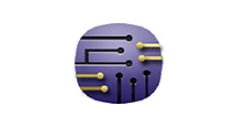
1.1 数字电子产品原理图设计步骤
一般而言,数字电子产品原理图的设计可分为三个步骤。
1.根据逻辑功能要求确定输入输出关系
2.根据输入输出关系选择逻辑器件
3.绘制原理图
借用Multisim10提供的强大功能实现数字电子产品原理图的绘制与仿真。
1.2 创建电路图
1.启动操作
启动Multisim10以后,出现以下界面,如图1-1所示。

启动后出现的窗口如图1-2所示。

选择文件/新建/原理图,即弹出图1-3所示的主设计窗口。

2.添加元件
打一开元件库工具栏,单击需要的元件图标按钮如图1-4,然后在主设计电路窗口中适当的位置,再次单击鼠标左键,所需要的元件即可出现在该位置上如图1-5所示。


双击此元件,会出现该元件的对话框如图1-6所示,可以设置元件的标签、编号、数值和模型参数。
3.元件的移动、
选中元件,直接用鼠标拖拽要移动的元件;
4.元件的复制、删除与旋转
选中元件,用相应的菜单、工具栏或单击鼠标右键弹出快捷菜单,进行需要的操作。
5.放置电源和接地元件
选择“放置信号源按钮”弹出如图1-7的对话框,可选择电源和接地元件。
6.导线的操作
(1)连接。鼠标指向某元件的端点,出现小圆点后按下鼠标左键拖拽到另一个元件的端点,出现小圆点后松开左键。
(2)删除。选定该导线,单击鼠标右键,在弹出的快捷菜单中单击“delet”。
1.3使用仪表
如图1-3主设计窗口中,右侧竖排的为仪表工具栏,常用的仪表有数字万用表、函数发生器、示波器、波特图仪等等,可根据需要选择使用。
例 万用表的选用
(1)调用数字万用表
从指示部件库中选中数字万用表,按选择其它元件的方法放置在主电路图中,双击万用表符号,弹出参数设置对话框如图1-8所示。
(2)万用表设置
单击万用表设置对话框中的“设置”弹出图1-9万用表设置对话框,进行万用表参数及量程设置。
万用表参数及量程设置
其它仪表的使用同万用表类似,不再累述。
1.4实时仿真
三态门分时传送电路,左上角菜单栏下方是仿真开关,用鼠标左键单击仿真开关,就开始实时仿真。
1-10三态门分时传送电路
1.5保存文件
1.电路图绘制完成,仿真结束后,执行菜单栏中的“文件/保存”可以自动按原文件名将该文件保存在原来的路径中。
2.单击左上角菜单栏中的“文件/另存为”弹出对话框如图1-12所示。
在对话框中选定保存路径,并可以修改文件名保存。
以上就是小编给大家带来的全部内容,大家都学会了吗?







